苹果电脑如何快捷同时打开 Mac系统如何同时打开两个文件夹
更新时间:2023-05-15 10:53:39作者:xiaoliu
苹果电脑如何快捷同时打开,苹果电脑作为一种高性能的电脑品牌,备受人们的喜爱。但有时候我们会遇到需要同时打开多个文件夹的情况,这时如何快捷地打开呢?本文将为大家介绍Mac系统中同时打开两个文件夹的方法,帮助大家提高工作和学习的效率。
Mac系统如何同时打开两个文件夹
方法如下:
1.选择你要打开的两个文件 ,然后按鼠标左键,那么此时打开同时打开两个文件夹。
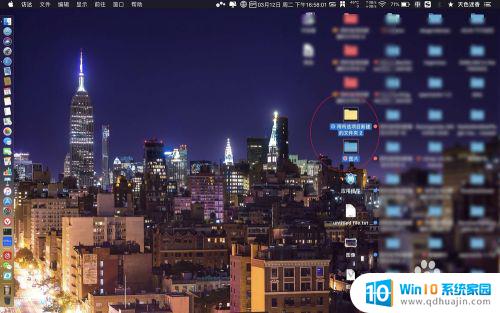
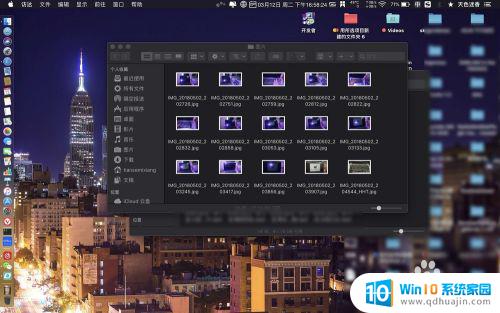
2.要打开两个访达文件夹,那么点击访达打开。
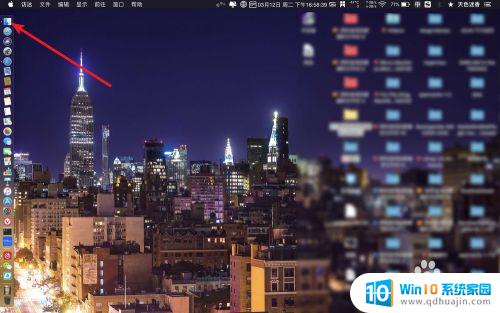
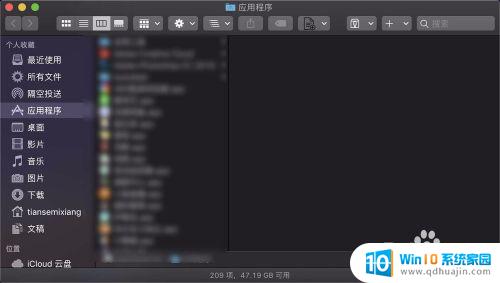
3.cmmand+n按一次,可以多打开一个文件夹。每多按一次快捷键就可以多打开一个访达窗口。
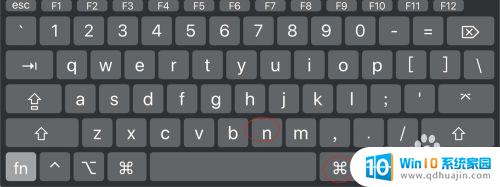
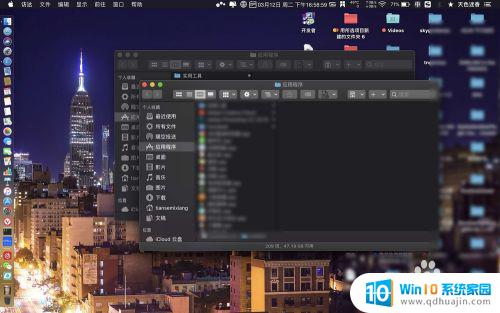
4.或者点击文件,点击新建访达。
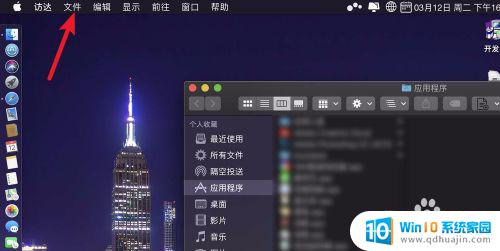
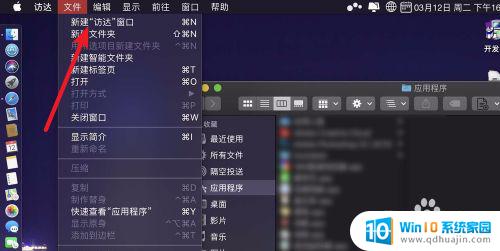
5.那么也可以打开两个或者是两个以上访达窗口。
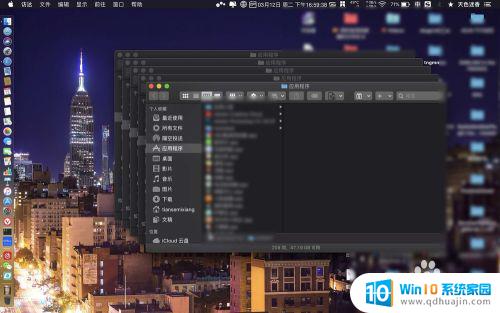
总而言之,若想快捷地同时打开若干个应用程序或文件夹,可以借助Mac系统的多任务工具和分屏功能。不仅能提高工作效率,还能提供更好的用户体验。
苹果电脑如何快捷同时打开 Mac系统如何同时打开两个文件夹相关教程
热门推荐
电脑教程推荐
win10系统推荐
- 1 萝卜家园ghost win10 64位家庭版镜像下载v2023.04
- 2 技术员联盟ghost win10 32位旗舰安装版下载v2023.04
- 3 深度技术ghost win10 64位官方免激活版下载v2023.04
- 4 番茄花园ghost win10 32位稳定安全版本下载v2023.04
- 5 戴尔笔记本ghost win10 64位原版精简版下载v2023.04
- 6 深度极速ghost win10 64位永久激活正式版下载v2023.04
- 7 惠普笔记本ghost win10 64位稳定家庭版下载v2023.04
- 8 电脑公司ghost win10 32位稳定原版下载v2023.04
- 9 番茄花园ghost win10 64位官方正式版下载v2023.04
- 10 风林火山ghost win10 64位免费专业版下载v2023.04